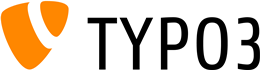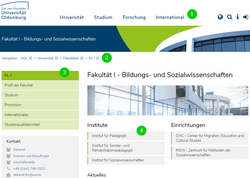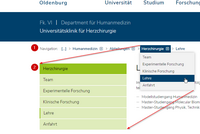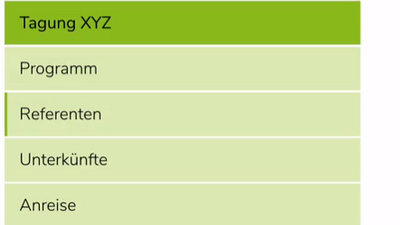Kontakt
Die Navigationsmenüs auf den Uni-Webseiten
Navigationsmenüs ermöglichen die Navigation in der Seitenstruktur und erleichtern gleichzeitig die Orientierung über den Kontext, in welchem man sich gerade befindet. Für die Orientierung und Navigation in der übergeordneten Struktur gibt es oberhalb des Seiteninhalts die Brotkrumenzeile, für die Navigation in die untergeordneten Seiten das grüne Subnavigationsmenü. Weitere Menüs können im Seiteninhalt ergänzt werden.
Auf unseren Webseiten gibt es mehrere Menüs.
- Das Hauptmenü (1) wird zentral gestaltet und kann nicht aus einer Webseite heraus beeinflusst werden.
- Die Brotkrumenzeile (2) verdeutlicht die Position der aktuellen Seite innerhalb der Gesamtstruktur und bietet durch ihre Untermenüs auch schnelle Navigationsmöglichkeiten zu parallelen Seiten.
- Das grüne Subnavigationsmenü (3) in der Seitenspalte listet die aktuelle Seite mit ihren Unterseiten auf. Stattdessen kann hier in bestimmten Fällen auch das fast identisch aussehende Projektnavigationsmenü aktiviert werden, welches sich auf die Unterseiten vererbt.
- Optionale manuell eingefügte Menüs (4) im Seiteninhalt schaffen weitere komfortable Navigationsmöglichkeiten
(→ siehe Eigene Navigationsmenüs)
Ergänzung zu (3): „Projektnavigtion” – das Subnavigationsmenü auf Unterseiten vererben
Wenn z.B. ein Projekt lediglich aus einer Startseite mit einigen direkten Unterseiten besteht, dann kann das Menü aus der Seitenspalte auf diese Unterseiten vererbt werden. Auf den Unterseiten erscheint dann dasselbe Menü wie auf der Startseite, dabei wird jedoch die jeweils aktuelle Seite markiert. Dies ermöglicht ein schnelles Querspringen zwischen den Webseiten des Projekts. (Siehe Video zur Projektnavigation.)
Checkliste für Menüs
Um bestmöglich mit den Menüs zu arbeiten, achten Sie bitte auf diese Punkte:
- Prüfen Sie, wie eine Seite in der Brotkrumenzeile angezeigt wird. Um den Eintrag kompakt zu halten, vergeben Sie in den Seiteneigenschaften einen Brotkrumentitel.
- Prüfen Sie, wie die Seite in der Subnavigation (sofern vorhanden, in der Seitenspalte) angezeigt wird. Falls der Seitentitel als Navigationseintrag zu lang ist, vergeben Sie in den Seiteneigenschaften einen kompakteren Navigationstitel.
Die Brotkrumenzeile
Am oberen Rand des Seiteninhalts befindet sich die Navigationszeile (eine sogenannte "Brotkrumennavigation"). Diese visualisiert die aktuelle Position innerhalb der Gesamtstruktur und bietet durch die aufklappenden Untermenüs außerdem direkte Links zu benachbarten Webseiten an.
Aus Platzgründen sollten in der Brotkrumenzeile die Einträge möglichst kompakt sein, also eher kürzer formuliert als der eigentliche Seitentitel. Den entsprechenden Brotkrumentitel können Sie in den Seiteneigenschaften einer jeden Seite im Reiter [Allgemein] setzen. Falls gesetzt, wird der Seitentitel dann in der Brotkrumenzeile durch diesen Kurztitel ersetzt.
Automatische Kürzung der Navigationszeile
Neben der manuellen Kürzung der Brotkrumentitel durch Sie selbst gibt es auch noch eine Automatik, die dafür sorgt, dass die Brotkrumenzeile nicht zu lang wird: Befinden sich mehr als drei Ebenen in der Navigationszeile, werden nur die letzten drei vollständig angezeigt. Die davor befindlichen werden auf ein Symbol [...] reduziert und erweitern sich durch Anklicken desselben wieder.
Untermenüs in der Navigationszeile
Zusätzlich zu der Möglichkeit, die übergeordneten Seiten der aktuell dargestellten Seite erreichen zu können, werden beim Überfahren mit der Maus auch deren Unterseiten angezeigt. Damit kann man zu jeder Zeit auch parallele Seiten erreichen, ohne erst die übergeordnete Seite aufrufen zu müssen.
Die Benennung der untergeordneten Einträge in diesen Untermenüs entspricht der in der grünen Subnavigation, wird also durch den in den Seiteneigenschaften einstellbaren „Alternativen Navigationstitel” beeinflusst, falls dieser gesondert definiert wird.
Das grüne Subnavigationsmenü
In der Seitenspalte des Webseitenlayouts wird bei Bedarf automatisch das grüne Subnavigationsmenü eingesetzt. Hierbei handelt es sich um ein Untermenü der aktellen Seite. Das Subnavigationsmenü zeigt also die direkten Unterseiten der gerade dargestellten Webseite, sofern es welche gibt und diese nicht als im Menü verborgen gekennzeichnet wurden. Enthält eine Seite keine Unterseiten, bleibt dieses Menü verborgen (sofern es nicht in Form der Projektnavigation von der übergeordneten Seite geerbt wird).
Wenn Sie einen Eintrag im grünen Subnavigationsmenü einfügen wollen, geschieht das folglich immer in der Weise, dass Sie eine neue neue Unterseite erzeugen, welche anschließend automatisch in dem Menü mit aufgelistet wird.
Text der Menüeinträge kompakt halten
Als anklickbare Menüeinträge erscheinen standardmäßig die Seitentitel der Unterseiten. Lange Seitentitel machen das Menü jedoch schnell unübersichtlich, daher kann man jeder Seite zusätzlich einen (kürzeren) Navigationstitel zuweisen, einen Titel also, der in Navigationsmenüs verwendet werden soll. Ist so ein Navigationstitel für eine Seite vorhanden, wird er im Menü anstatt des (langen) Seitentitels verwendet.
Seiteneigenschaften bearbeiten
Besonderheit: Der Kopfeintrag des Subnavigationsmenüs
Den Kopfeintrag des Menüs hat vorwiegend eine Orientierungsfunktion. Da er der aktuellen Seite entspricht, entsteht evtl. eine Textdublette mit dem daneben stehenden Seitentitel, und zwar immer dann, wenn kein vom Seitentitel abweichender (kompakterer) Navigationstitel oder (noch kürzerer) Brotkrumentitel vergeben wurde. Dies kann - je nach Länge des Textes - unschön wirken.
Der Text des Kopfeintrags wird nach dieser Logik erzeugt:
- Wenn vorhanden, wird der Navigationstitel der Seite verwendet.
- Andernfalls wird, falls vorhanden, der Brotkrumentitel der Seite verwendet.
- Ansonsten wird der Seitentitel verwendet (⇒ Textdublette!)
Grünes Subnavigationsmenü ausblenden
Wollen Sie (in Ausnahmefällen) das grüne Subnavigationsmenü in einer Seite ausblenden, z.B. weil im Seiteninhalt bereits auf andere Weise zu den untergeordneten Seiten verwiesen wird, so können Sie dies in den Seiteneigentschaften der betreffenden Seite im Reiter [Allgemein] mit dem Häkchen Subnavigation verbergen tun.
Eine Webseite im grünen Menü verbergen
Standardmäßig werden ja alle untergeordneten Webseiten im automatisch generierten Subnavigationsmenü aufgelistet. Für eine einzelne Webseite kann jedoch eingestellt werden, dass sie in solchen Menüs nicht mit aufgelistet werden soll, z. B. wenn diese Seite lediglich eine vertiefende Information zu einem Begriff enthält, der im Inhaltstext der übergeordneten Seite vorkommt und nur von dort aus verlinkt sein soll.
Um eine Seite im Subnavigationsmenü auszublenden, rufen Sie die Seiteneigenschaften der betreffenden Seite und darin den Reiter [Zugriff] auf. Hier können Sie mit einem entsprechenden Schalter die Seite im Menü verbergen.
Dringende Empfehlung bzgl. Verweis-Seitentypen
Grundsätzlich sollten im Subnavigationsmenü nur tatsächliche Unterseiten der aktuellen Seite erscheinen, also normale Standardseiten mit eigenem Inhalt. Zwar können technisch auch Seiten erzeugt werden, die an sich gar keine Inhalte haben, sondern als "Verweis" zu einer anderen TYPO3-Seite oder Link zu einer externen http-Adresse fungieren. Beim Navigieren ist es jedoch verwirrend, wenn man beim Klick auf einen Eintrag im grünen Subnavigationsmenü auf eine ganz andere Seite gelangt, die keine Unterseite der aktuellen Seite ist.
Das Projektnavigationsmenü: Vererbung der Subnavigation auf Unterseiten
Was das Projektnavigationsmenü ist und kann
Die Projektnavigation ist eine Variante der „normalen” Subnavigation, mit der jene auf die Unterseiten vererbt werden kann. Auf den Unterseiten wird also das Menü von der Oberseite übernommen.
Siehe unten: Video zur Projektnavigation
Angenommen, Sie veranstalten eine Tagung. Dann könnte deren Seitenstruktur so aussehen:
- Startseite der Tagung
- Tagungsprogramm
- Anmeldeformular
- Unterkunftsmöglichkeiten
- Anreise
Es handelt sich also um eine sehr einfache Struktur, bestehend aus einer Startseite und ein paar Unterseiten. Tiefere Unterstrukturen gibt es nicht, man kann daher auch von einer flachen Struktur sprechen.
Um innerhalb dieser Struktur möglichst einfach navigieren zu können, wäre es hilfreich, im Navigationsmenü grundsätzlich alle Seiten dieses „Projekts” zu sehen, wobei die gerade aktive Seite kenntich gemacht ist. Genau dies ist mit der Projektnavigation möglich.
Merkmale der Projektnavigation
- Auf der Startseite (des Projekts o.ä.) verhält sich die Projektnavigation identisch mit der normalen Subnavigation.
- Auf den Unterseiten erscheint das gleiche Gesamtmenü wie auf der Startseite, es wird also von dort geerbt. Die gerade aktive Unterseite wird darin durch dunkleres Grün markiert.
- Wichtig: Auf den Unterseiten wird folglich keine normale Subnavigation (Menü der Unterseiten der Unterseiten) mehr angezeigt! – Darum funktioniert die Projektnavigation nur in flachen Seitenstrukturen, wo die normale Subnavigation nicht benötigt wird. Die Projektnavigation eignet sich somit nicht für die Startseiten von Fakultäten, Instituten usw.
- Wichtig: Wird die Projektnavigation aktiviert, so erscheint sie automatisch auf allen Unterseiten und kann dort auch nicht ausgeblendet werden! Falls entgegen der Verwendungsempfehlung auch Unter-Unterseiten existieren, erben auch diese die Projektnavigation der Startseite! Das Menü sieht also auf allen Unterseiten identisch aus.
Für welche Seiten sich die Projektnavigation anbietet
- Website für ein Projekt
- Website für eine Tagung
- Website eines Studiengangs
- Personen-Homepage (nur bei umfangreichen Inhalten; besser ist es, nur eine Seite mit Aufklappelementen verwenden, siehe Demo-Personenseite, dann wird gar kein eigenes Menü benötigt)
- Homepage für eine Abteilung, kleine Einrichtung, Fachschaft o.ä. (sofern die Inhalte mit einer flachen Struktur ohne Unter-Unterseiten darstellbar sind)
Wie die Projektnavigation aktiviert wird
- Achtung: Die Projektnavigation kann in der Startseite nur dann aktiviert werden, wenn es nicht mehr als eine Ebene von Unterseiten gibt. Existieren bereits Unter-Unterseiten dieser Startseite, kann die Projektnavigation nicht aktiviert werden.
- Ausblenden der Subnavigation: Auf der Startseite, wo die Projektnavigation aktiviert wird, kann sie – ebenso wie die normale Subnavigation – bei Bedarf ausgeblendet werden. Dafür gibt es den anderen Schalter in den Seiteneigenschaften. Damit wird es möglich, im Inhaltsteil der Startseite eigene Links zu den Unterseiten zu erzeugen, ohne dass sich diese mit dem automatisch generierten Navigationsmenü doppeln.
Auf den Unterseiten ist das individuelle Ausblenden der Navigation hingegen nicht möglich! Wird die Projektnavigation verwendet, dann wird sie zwingend auf allen Unterseiten angezeigt.
Menüs im Seiteninhalt
Bei Bedarf können auch manuell Menüs im Seiteninhalt eingesetzt werden, z.B. um untergeordnete Einrichtungen oder Seiten aufzulisten. Es sollte dann aber aufgepasst werden, dass sich keine Menüs auf einer Seite doppeln.
Video der Schulung zur Verwendung der Projektnavigation
In einer Online-Schulung zum Thema Projektnavigationsmenü wurde gezeigt, wie die Projektnavigation funktioniert, wie sie aktiviert wird und wo sie sich von der normalen Subnavigation unterscheidet.
Hinweis: Das Video ist nur für Angehörige der Universität aufrufbar.